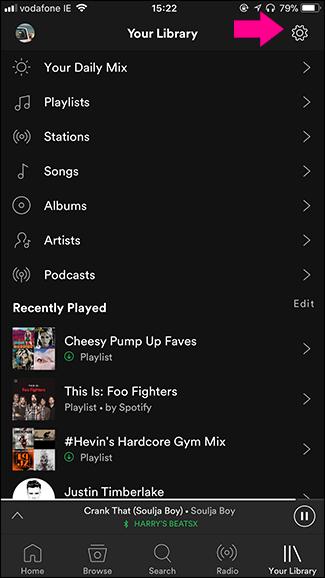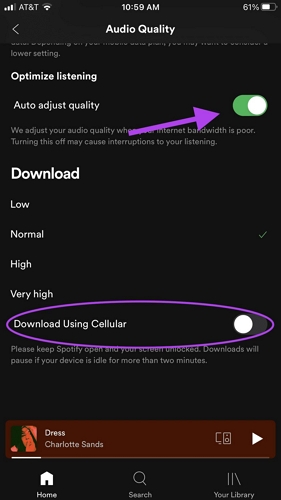6 Möglichkeiten, Spotify-Wiedergabelisten offline auf Telefon oder Computer herunterzuladen
Sie haben Ihre Lieblingsplaylist auf Spotify gefunden und möchten sie herunterladen, brauchen aber Hilfe, wie Sie das machen sollen? Dann ist dieser Artikel genau das Richtige für Sie. Der Vorgang ist nicht so kompliziert, wie Sie vielleicht denken. Stellen Sie sicher, dass Sie genügend Speicherplatz auf Ihrem Telefon oder Computer haben und über eine stabile Netzwerkverbindung verfügen. Wenn Sie all dies bereit haben, lesen Sie weiter, um herauszufinden, wie Sie Spotify-Playlists offline auf Ihr Telefon oder Ihren Computer herunterladen können. Los geht‘s!
Wie Man Spotify-Wiedergabelisten auf den Computer herunterlädt
Das Herunterladen von Spotify-Wiedergabelisten auf Ihren Computer kann auf verschiedene Arten erfolgen. Sie können dies entweder über die Spotify-Desktop-App tun, einen Musik-Downloader verwenden oder einen Online-Konverter ausprobieren. Der Download-Prozess ist für jeden ganz anders und wir erklären ihn weiter unten.
Weg 1. Über Spotify Desktop
Wenn die Spotify-Desktop-App bereits auf Ihrem Computer installiert ist, können Sie Ihre Lieblings-Playlists ganz einfach speichern und offline anhören. Folgen Sie der Anleitung unten, um die Playlists herunterzuladen:
Schritt 1. Öffnen Sie zunächst durch Klicken die Spotify-App auf Ihrem Computer und melden Sie sich mit Ihrer E-Mail-Adresse und Ihrem Passwort an.
Schritt 2. Scrollen Sie und erkunden Sie die verfügbaren Wiedergabelisten, bis Sie die finden, die Sie herunterladen möchten.
Schritt 3. Sobald Sie bei der von Ihnen gewählten Playlist gelandet sind, klicken Sie darauf. Klicken Sie auf das Download-Symbol und warten Sie, bis Spotify Ihre Lieblingssongs für das Offline-Hören gespeichert hat.
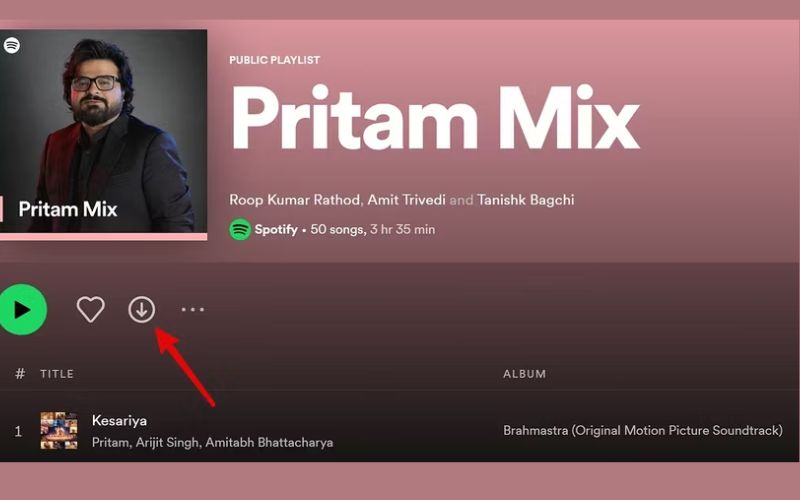
Behalten Sie beim Herunterladen der Playlist den Fortschritt oben links auf Ihrem Bildschirm im Auge, bis der Download abgeschlossen ist.
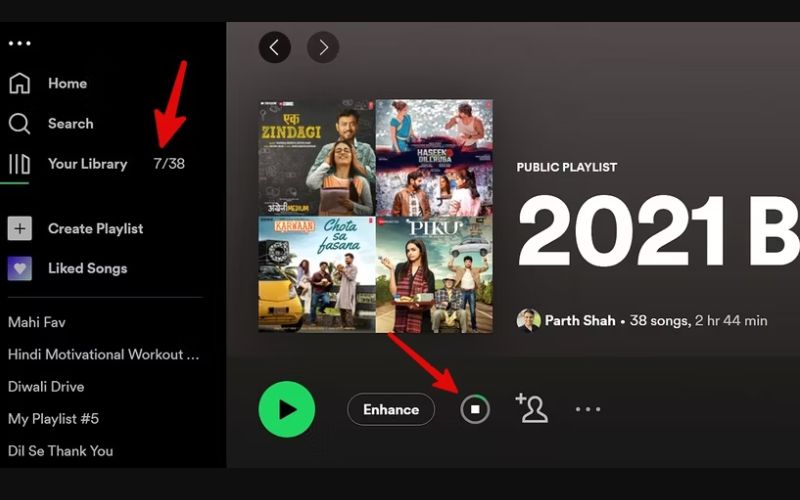
Weg 2. Verwenden Sie den Musik-Downloader
Normalerweise können Sie auf Songs, die Sie über die Spotify-Desktop-App heruntergeladen haben, nur so lange zugreifen, wie Ihr Premium-Abonnement läuft. Abgesehen davon können Sie die Playlist nur genießen, wenn Sie sie über die Spotify-App abspielen. Dies liegt daran, dass Spotifys Songs DRM-geschützt sind. Hier kommen Musik-Downloader ins Spiel, die Ihnen helfen, Spotify-Playlists als MP3 herunterzuladen. Auf diese Weise haben Sie so lange Zugriff darauf, wie Sie möchten, und können sie mit jedem Gerät abspielen. Gibt es einen besseren Weg, dies zu erreichen, als StreamFox for Music zu verwenden?
StreamFox für Musik ist ein professioneller Musik-Downloader, der sicherstellt, dass alle Songs, die Sie von Spotify herunterladen, eine hohe Audioqualität von bis zu 320 kbps haben. Anstatt Playlists nacheinander herunterzuladen, können Sie so viele wie möglich gleichzeitig herunterladen. Die Downloadgeschwindigkeit ist außerdem bis zu 50-mal schneller und Songs lassen sich problemlos in Formate wie MP3, FLAC, WAV und M4A konvertieren. Dadurch sind die Songs mit jedem Gerät kompatibel und Sie sind bei der Wiedergabe nicht eingeschränkt.
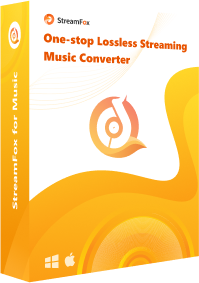
- Laden Sie Songs, Playlists, Podcasts oder Alben von Spotify herunter.
- Schließen Sie den Downloadvorgang im in die Software integrierten Spotify-Webplayer ab.
- Kompatibel mit Windows und macOS.
- Speichern Sie Songs von Musikplattformen wie Apple Music, Amazon Music oder Pandora als lokale Dateien.
Schritte zum Herunterladen von Spotify-Wiedergabelisten als MP3 mit StreamFox
Schritt 1. Besuchen Sie zunächst die offizielle Website, laden Sie StreamFox for Music auf Ihren Desktop herunter und installieren Sie es.
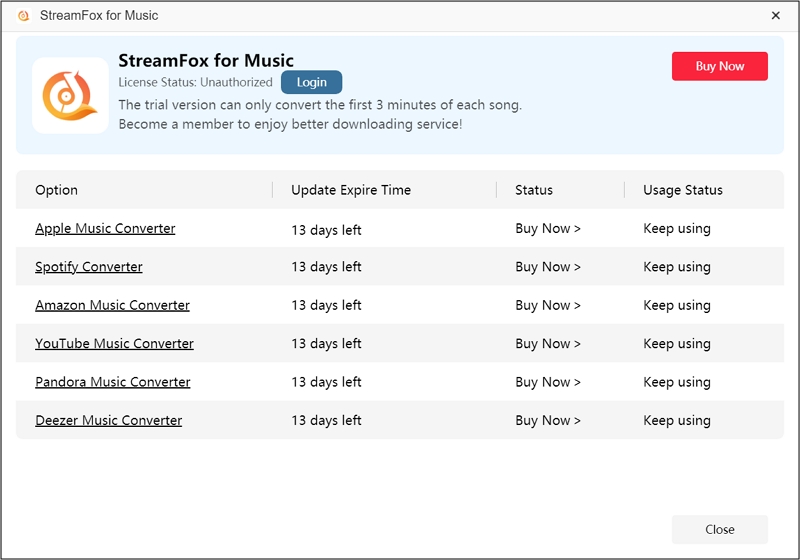
Schritt 2. Öffnen Sie nach der Installation die Software und wählen Sie dann die Musik-Streaming-Plattform aus, von der Sie herunterladen möchten. Nehmen wir Spotify.
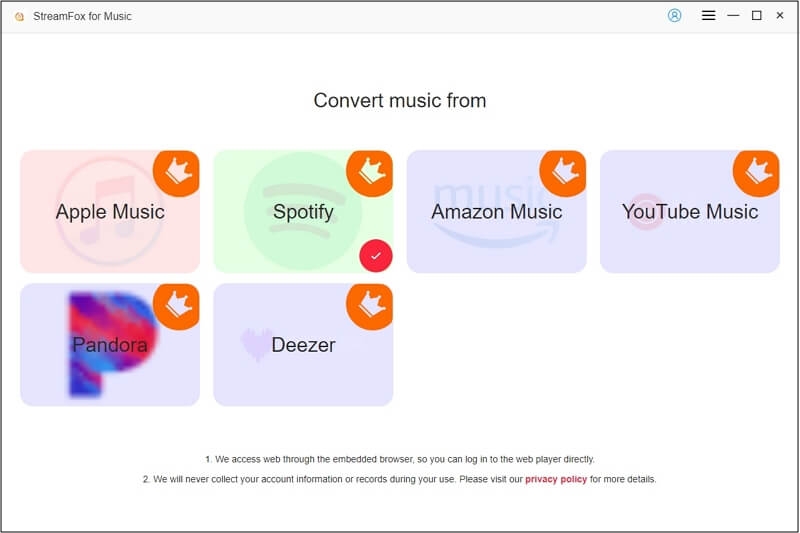
Schritt 3. Klicken Sie oben rechts auf Ihrem Bildschirm auf die Schaltfläche „Anmelden“ und geben Sie Ihre Spotify-Anmeldedaten ein, um auf Ihr Konto zuzugreifen.
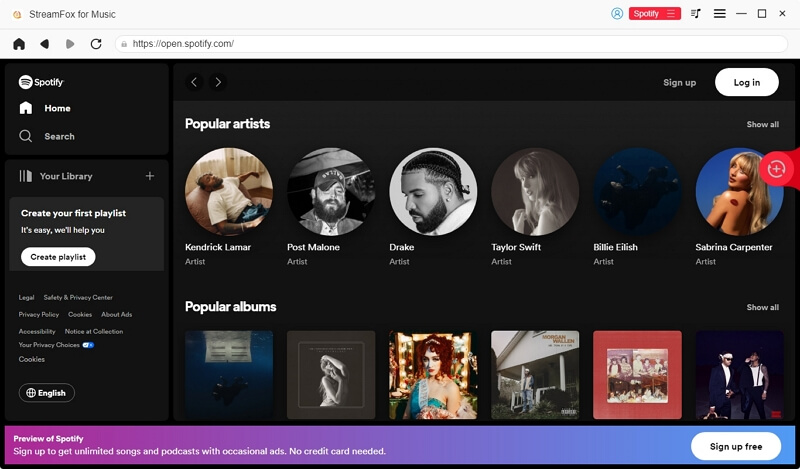
Schritt 4. Verwenden Sie nun die Suchschaltfläche, um die gewünschten Wiedergabelisten zu durchsuchen, sammeln Sie sie und ziehen Sie sie auf das Konvertierungssymbol (+) auf der rechten Seite des Bildschirms.
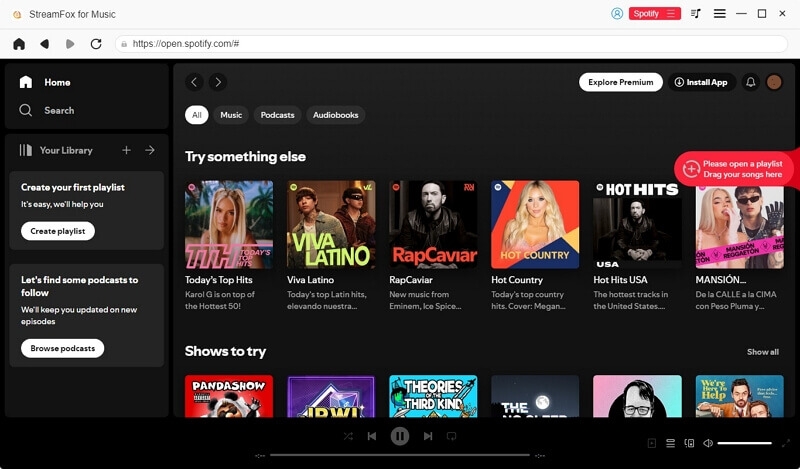
Schritt 5. Hier wird ein Fenster mit der „Konvertierungsliste“ angezeigt. Wählen Sie das gewünschte Audioformat (z. B. MP3) aus und wählen Sie mit „Durchsuchen“ aus, wo Sie die heruntergeladenen Audiodateien speichern möchten.
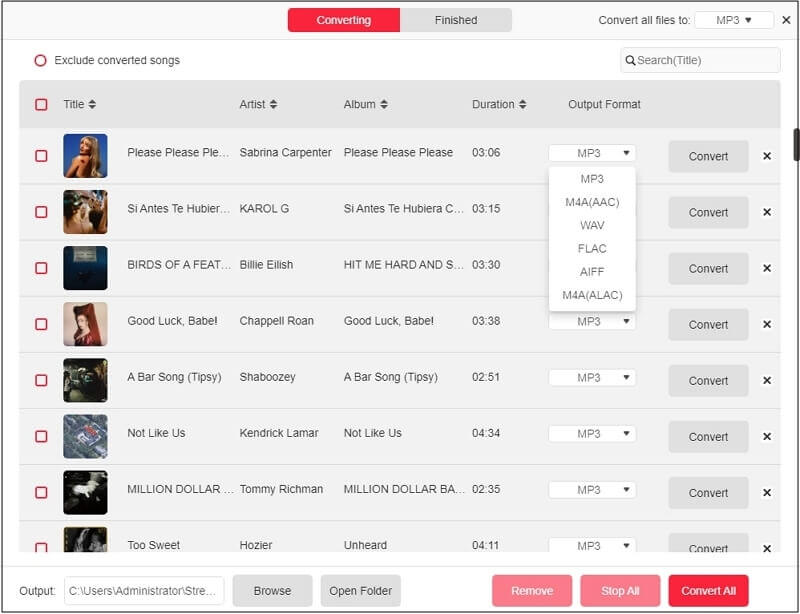
Schritt 6. Wenn alles gut aussieht, klicken Sie auf die Schaltfläche „Alle konvertieren“, um den Download zu starten. Wenn der Download abgeschlossen ist, tippen Sie auf den Abschnitt „Fertig“, um Ihre neuen Titel anzuschauen. Wenn Sie sie sofort anschauen möchten, klicken Sie einfach auf „Ausgabedatei anzeigen“.

Weg 3. Probieren Sie den Online-Konverter aus
Obwohl es viele Online-Downloader für Spotify gibt, ist spotifymate.com aufgrund seiner einfachen Navigation eine großartige Option. Es ist außerdem ein kostenloses Tool und da es online ist, müssen Sie sich keine Gedanken über zusätzliche Apps oder Erweiterungen machen. Darüber hinaus werden die Songs im MP3-Format gespeichert, allerdings müssen Sie jeden Song einzeln herunterladen, falls Ihre Liste mehrere Songs enthält. So verwenden Sie das Tool:
Schritt 1. Starten Sie Ihren Spotify-Desktop und durchsuchen Sie die Sammlungen, bis Sie die Playlist finden, die Sie als MP3 herunterladen möchten.
Schritt 2. Klicken Sie nun auf die drei Punkte unter dem Namen der Playlist, klicken Sie auf die Option „Teilen“ und wählen Sie dann „Link zur Playlist kopieren“ aus.
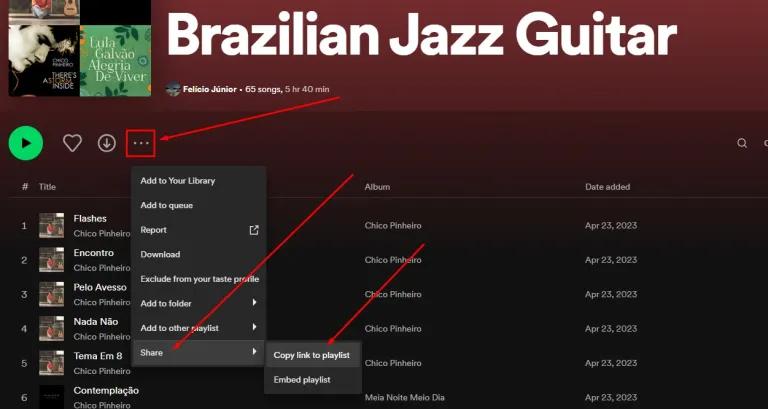
Schritt 3. Öffnen Sie Ihren Browser und rufen Sie die Website SpotifyMate.com auf. Fügen Sie dann den kopierten Link in das Suchfeld auf der Startseite ein.
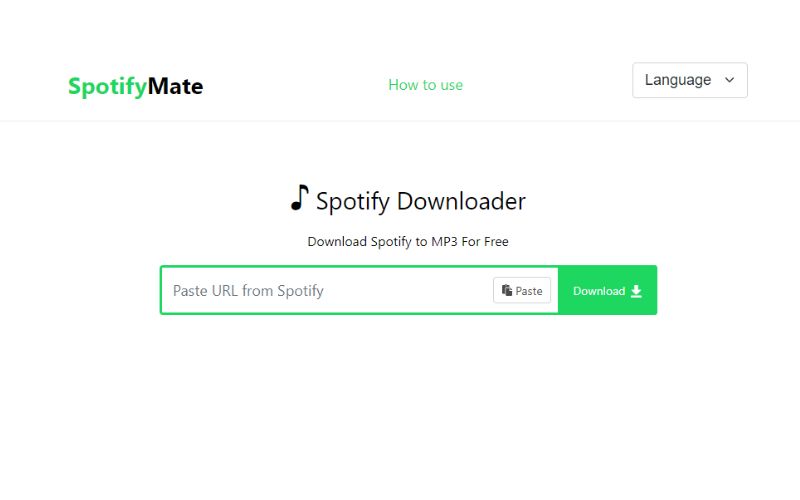
Schritt 4. Klicken Sie anschließend neben jedem Song auf die Schaltfläche „Herunterladen“.
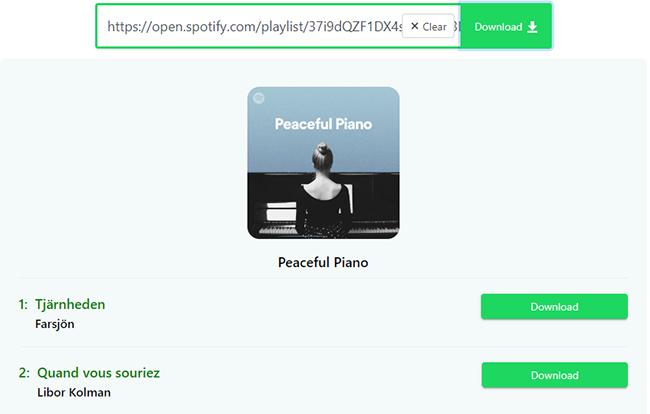
Beachten Sie, dass nicht alle Songs der Playlist auf einmal heruntergeladen werden. Sie müssen dies einzeln tun, bis der Vorgang abgeschlossen ist.
Wie Man Spotify-Wiedergabelisten auf das Telefon herunterlädt
Wenn Sie Ihre Lieblings-Playlist von Spotify lieber auf Ihrem Telefon haben möchten, gibt es verschiedene Möglichkeiten, dies zu realisieren. Sie können entweder die native Spotify-App oder eine Software namens SpotiFlyer auf Android und Shortcuts auf dem iPhone verwenden. Keine Sorge, wir haben die Schritte für jede Methode unten erklärt.
Weg 1. Verwenden Sie die native App
Um Spotify-Wiedergabelisten mit der nativen App auf Ihr Telefon herunterzuladen, müssen Sie über ein aktives Abonnement als Premium-Benutzer verfügen. Hier sind die folgenden Schritte:
Schritt 1. Melden Sie sich zunächst bei der Spotify-App auf Ihrem Telefon an.
Schritt 2. Geben Sie den Titel Ihrer Playlist in die Suchleiste der App ein, um sie zu finden.
Schritt 3. Wenn Sie es gefunden haben, klicken Sie auf den Titel und suchen Sie nach der Schaltfläche „Herunterladen“. Es handelt sich um einen Abwärtspfeil in einem Kreis direkt über der Songliste.
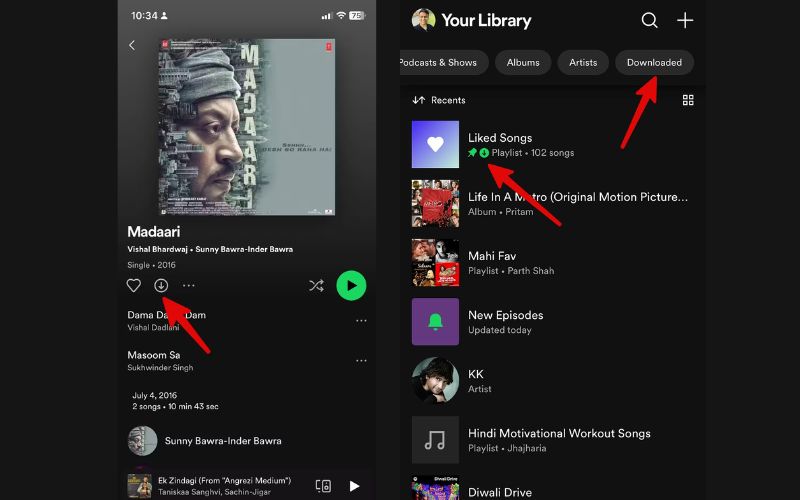
Ihr Song wird in wenigen Minuten heruntergeladen und Sie können ihn finden, indem Sie in Ihrer Bibliothek auf „Heruntergeladen“ tippen.
Weg 2. SpotiFlyer anwenden
Wenn Sie ein Android-Telefon verwenden, ist SpotiFlyer eine gute Wahl, um Ihre Lieblings-Spotify-Wiedergabeliste herunterzuladen. Die App ist speziell dafür konzipiert, dass Benutzer Spotify-Songs herunterladen und anhören können, wann immer sie wollen, ohne online sein zu müssen. Sie müssen sich keine Sorgen machen, wenn Sie die App zum ersten Mal verwenden, da die Benutzeroberfläche recht einfach zu bedienen ist. Denken Sie auch daran, dass alle heruntergeladenen Songs im Musikordner Ihres Telefons gespeichert werden. Befolgen Sie die folgenden Schritte, um dies umzusetzen:
Schritt 1. Besuchen Sie die offizielle Website der App, um die SpotiFlyer APK-Version herunterzuladen, und folgen Sie dann den Anweisungen auf dem Bildschirm, um sie auf Ihrem Telefon zu installieren. Stellen Sie sicher, dass Sie über alle erforderlichen Berechtigungen verfügen.
Schritt 2. Holen Sie sich die Playlist, die Sie herunterladen möchten, aus Ihrer Spotify-App und kopieren Sie den Link, indem Sie auf die drei Punkte neben dem Titel klicken und „Teilen“ > „Link kopieren“ auswählen.

Schritt 3. Kehren Sie jetzt zu SpotiFlyer zurück, fügen Sie den Link in die Suchleiste ein und klicken Sie auf „Suchen“.
Schritt 4. Wählen Sie einfach die Option „Alles herunterladen“, um die gesamte Wiedergabeliste herunterzuladen.
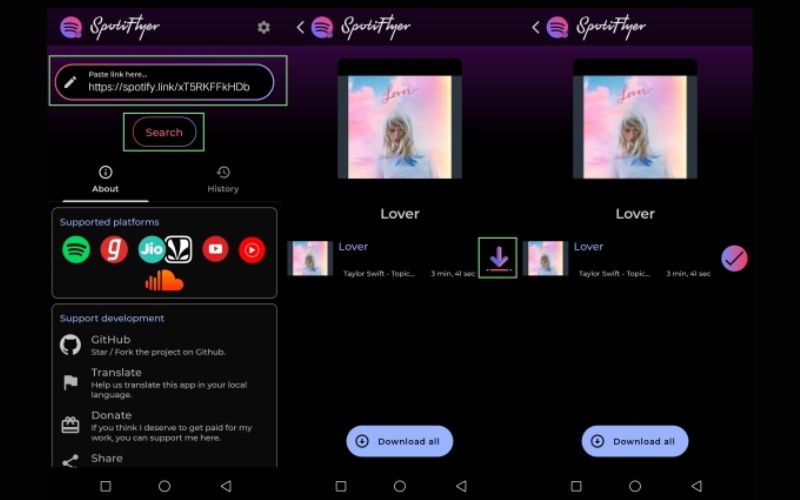
Schritt 5. Um den Download-Speicherort von SpotiFlyer anzuzeigen, klicken Sie auf die Schaltfläche „Zahnrad“ und gehen Sie dann zur App „Datei“ auf Ihrem Telefon, um die heruntergeladene Playlist zu finden und anzuhören.
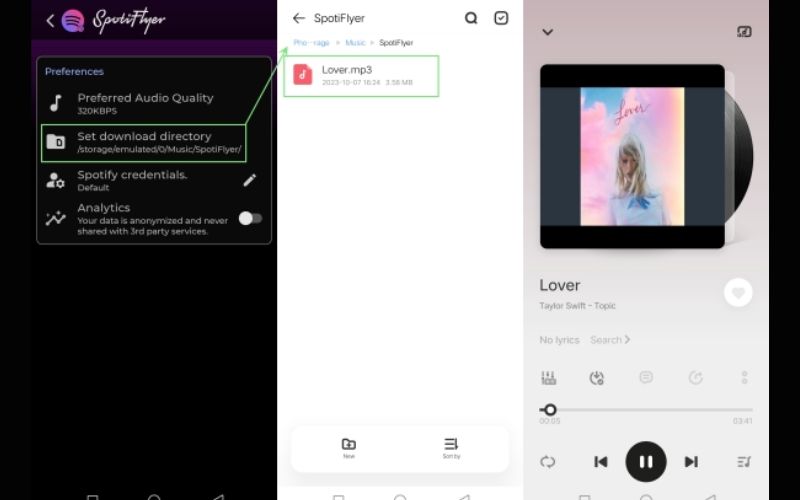
Weg 3. Über Verknüpfungen
Das Speichern Ihrer Spotify-Wiedergabeliste zum Offline-Hören ist auch mit einer App namens Shortcuts mühelos möglich. Es handelt sich um eine recht beliebte App, die für iOS-Benutzer entwickelt wurde, um ihre Aufgaben in verschiedenen Apps, einschließlich Spotify, schnell zu automatisieren. Mit einem kostenlosen Spotify-Konto können Sie also Songs als MP3-Dateien herunterladen und auf Ihrem iPhone speichern. Beachten Sie jedoch, dass Sie das Audioformat oder die Qualität der heruntergeladenen Songs nicht anpassen dürfen. Nachfolgend finden Sie die Download-Schritte:
Schritt 1. Gehen Sie zum App Store, um die Shortcut-App herunterzuladen und auf Ihrem iPhone zu installieren.
Schritt 2. Fügen Sie die Verknüpfung „Spotify zu MP3“ hinzu und befolgen Sie die Anweisungen auf dem Bildschirm, um den Vorgang abzuschließen.
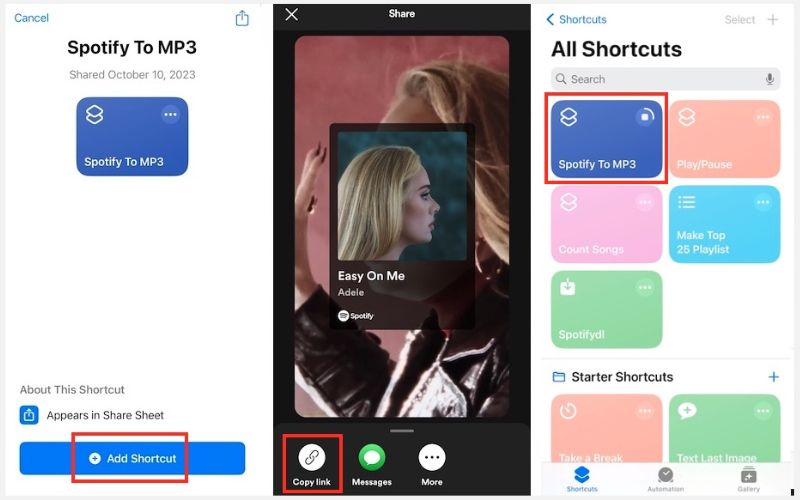
Schritt 3. Gehen Sie zu Spotify, um die Playlist zu finden, die Sie herunterladen möchten. Tippen Sie dann auf die drei Punkte unter dem Songtitel und wählen Sie „Teilen“ und „Link kopieren“.
Schritt 4. Gehen Sie zurück zur Shortcuts-App, wählen Sie „Spotify to MP3“ aus der Shortcuts-Liste und fügen Sie den Link dort ein.
Schritt 5. Wählen Sie bei der entsprechenden Aufforderung einen Zielordner aus und tippen Sie oben rechts auf „Öffnen“. Die heruntergeladene Playlist wird dort gespeichert.
Abschluss
Um es zusammenzufassen: Es gibt zwar verschiedene Möglichkeiten, Spotify-Wiedergabelisten auf Ihren Computer und Ihr Smartphone herunterzuladen, StreamFox für Musik sticht hervor, weil es den gesamten Vorgang für Sie super einfach macht. Sie müssen möglicherweise verschiedene Wiedergabelisten herunterladen. Anstatt sie also einzeln herunterzuladen, ist in die Software eine Batch-Download-Funktion eingebettet, mit der Sie so viele Wiedergabelisten wie Sie möchten auf einmal herunterladen können. Auch die Geschwindigkeit ist hoch und Sie können das Audioformat wählen, in dem Sie es speichern möchten. Es gibt keinen besseren Zeitpunkt, um mit StreamFox for Music zu beginnen.